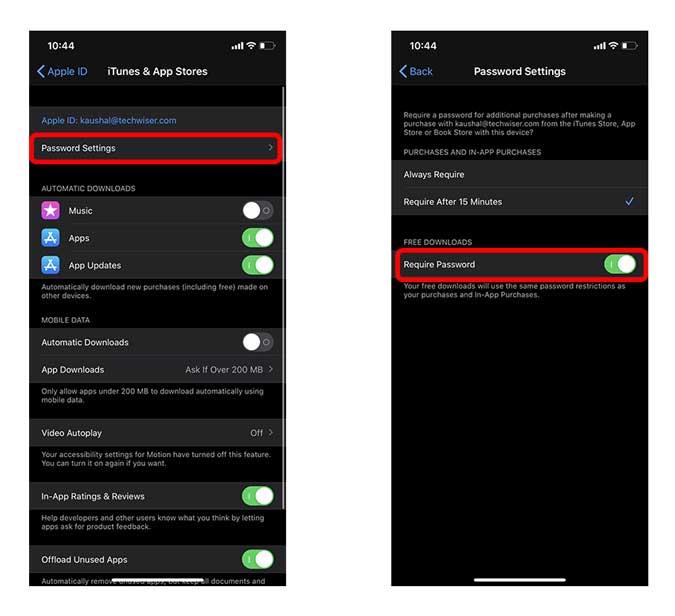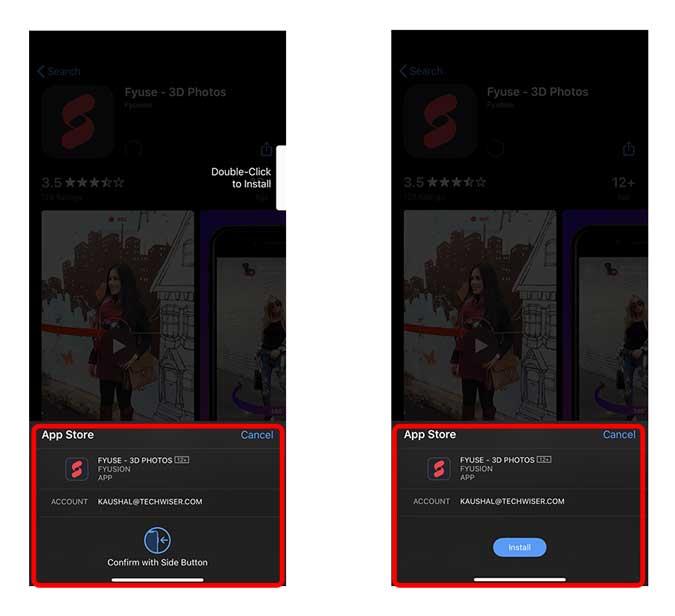Face ID na iPhonie to bezpieczna i wygodna metoda uwierzytelniania, czasami zbyt wygodna. Na przykład zakup aplikacji w App Store to tylko jedno kliknięcie, a przypadkowo kupiłem niektóre aplikacje, których nie chciałem. Nie zapominaj, że w przeciwieństwie do Androida Apple nie pokazuje opcji zwrotu pieniędzy przez pierwsze 2 godziny. W tym artykule pokażę, jak wyłączyć Face ID w App Store Zacznijmy.
Wyłącz Face ID w App Store
Po skonfigurowaniu Face ID na iPhonie jest on automatycznie stosowany również w App Store. Oznacza to, że możesz kupować bezpłatne i płatne aplikacje, po prostu klikając przycisk boczny, a Face ID natychmiast uwierzytelnia się za pomocą Twojej twarzy. Aby wyłączyć tę funkcję, przejdź do aplikacji Ustawienia i znajdź Ustawienia ułatwień dostępu . Na tej stronie ustawień dotknij opcji Przycisk boczny w sekcji Fizyczne i silnikowe.
Przeczytaj: Jak zablokować notatki za pomocą Touch ID / Face ID na iPhonie?
Włącz przełącznik obok „Użyj kodu dostępu do płatności”. Spowodowałoby to wyłączenie Face ID z App Store i każdego innego miejsca, które wiąże się z płatnościami, w tym zakupami w aplikacji. Jednak NIE wpłynie to na blokadę ekranu głównego lub blokadę aplikacji.
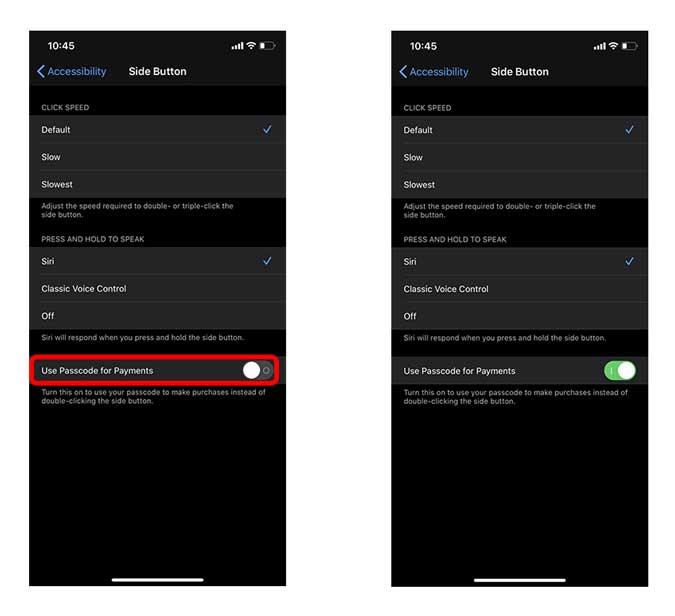
Jeszcze nie skończyliśmy, ponieważ identyfikator twarzy jest wyłączony, App Store poprosi o hasło do Apple ID za każdym razem, gdy coś kupisz, w tym bezpłatne aplikacje. Możemy to jednak szybko naprawić, umożliwiając pobieranie bezpłatnych aplikacji bez hasła lub identyfikatora twarzy.
Otwórz aplikację Ustawienia i dotknij swojego awatara Apple ID. Znajdź opcję „iTunes i App Store” i dotknij , aby poznać jej ustawienia.
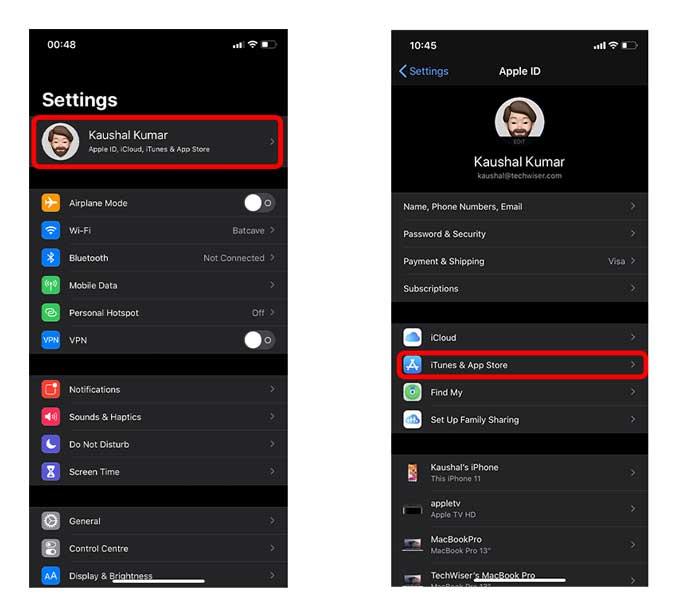 Stuknij opcję Ustawienia hasła i wyłącz przełącznik obok opcji „Wymagaj hasła”. Otóż to; Twój iPhone jest teraz gotowy. Możesz śmiało kupować aplikacje, nie stresując się przypadkowym zakupem aplikacji.
Stuknij opcję Ustawienia hasła i wyłącz przełącznik obok opcji „Wymagaj hasła”. Otóż to; Twój iPhone jest teraz gotowy. Możesz śmiało kupować aplikacje, nie stresując się przypadkowym zakupem aplikacji.
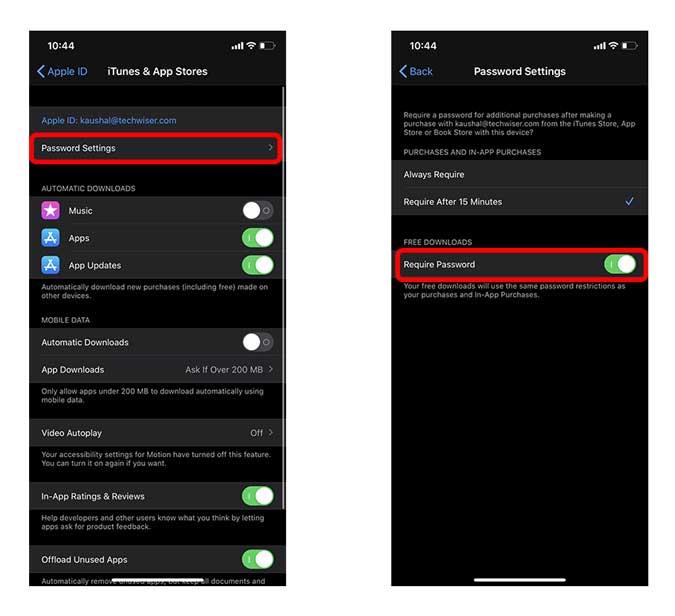
Oto porównanie wyglądu interfejsu z włączonym i wyłączonym Face ID.
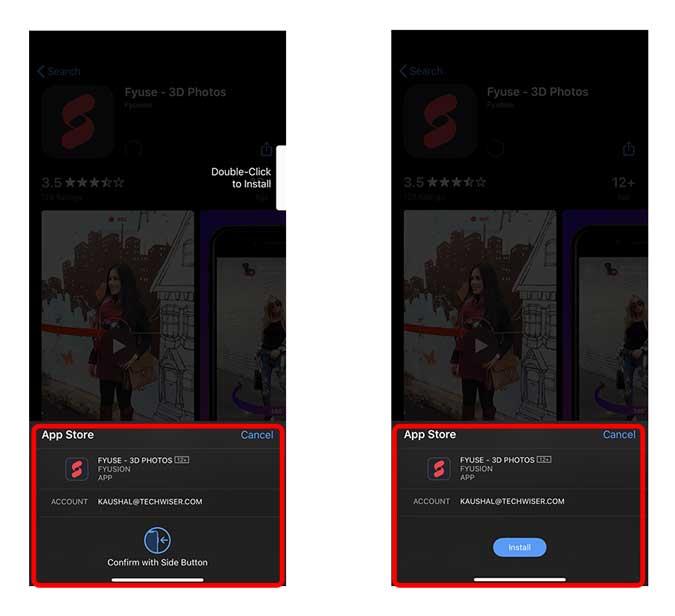
Ostatnie słowa
Był to szybki i łatwy sposób na wyłączenie Face ID na iPhonie w przypadku zakupów w App Store. Jest to przydatna funkcja, która pozwala usunąć uwierzytelnianie Face ID z zakupów i umożliwia instalowanie bezpłatnych aplikacji jednym dotknięciem. Co myślisz o tej metodzie? Daj znać w komentarzach poniżej lub napisz na Twitterze?
Przeczytaj także: Jak zablokować Instagram za pomocą FaceID bez Jailbreak?

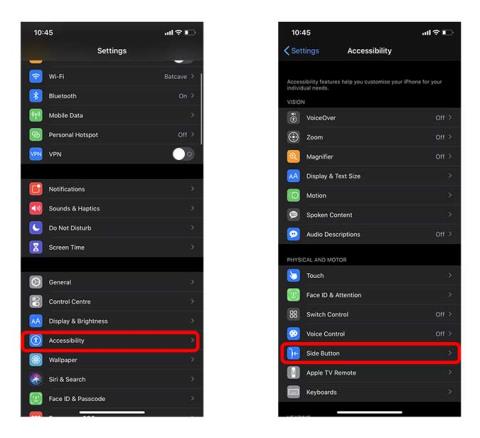
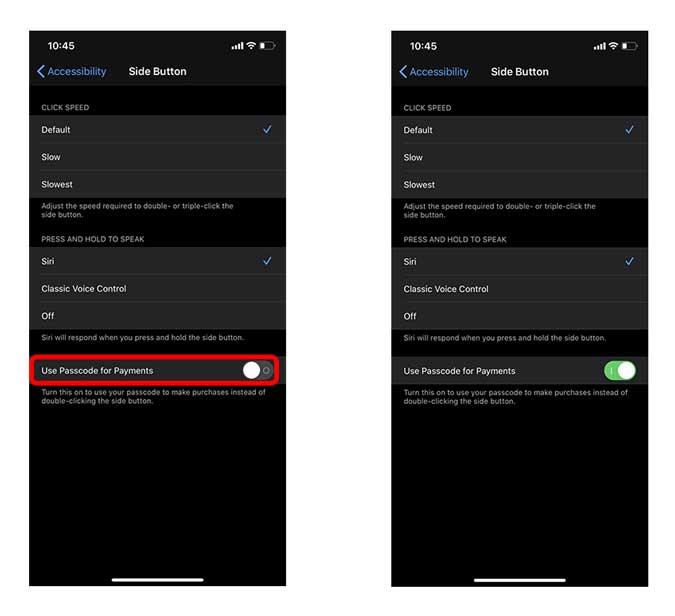
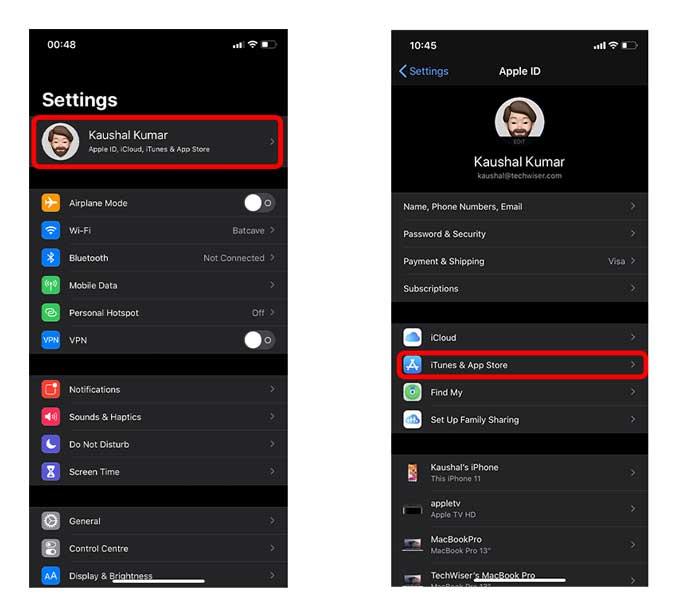 Stuknij opcję Ustawienia hasła i wyłącz przełącznik obok opcji „Wymagaj hasła”. Otóż to; Twój iPhone jest teraz gotowy. Możesz śmiało kupować aplikacje, nie stresując się przypadkowym zakupem aplikacji.
Stuknij opcję Ustawienia hasła i wyłącz przełącznik obok opcji „Wymagaj hasła”. Otóż to; Twój iPhone jest teraz gotowy. Możesz śmiało kupować aplikacje, nie stresując się przypadkowym zakupem aplikacji.